许多iPhone用户更喜欢使用Face ID来解锁iPhone,以方便起见。但是,一些用户发现他们无法使用面部ID解锁iPhone,然后来到“面对ID不可用,请稍后设置” iOS 17更新后。不用担心,本文将为您提供6种简单的方法来修复面部ID不起作用。
方式1:透明镜头上的灰尘
face ID不可用如果您的前置摄像头被灰尘,水分甚至屏幕保护器阻塞,通常会发生。因此,当您看到消息“不可用的面部ID,请稍后设置”时,您可以尝试轻轻擦拭前置摄像头,然后再次使用Face ID解锁手机,以查看是否可以成功解锁手机。
此外,如果您戴着眼镜,帽子或口罩,请在进行面部识别之前删除这些障碍物。
方式2:保持正确的距离和角度
面对ID不起作用可能是由于手机和脸部之间的不正确距离引起的。可能会提示您“将iPhone稍高/更低”。官方距离是20至25厘米。在解锁之前,您可以在视觉上检查适当的距离。
iPhone说“面部ID不可用”也可能是由环境的影响引起的,因此,在表现面部识别时避免使背景过于明亮或太黑。
如果您尝试过很多次,但仍会提示“面部ID不可用,请稍后设置”。你可以尝试重置您的脸部ID,通过打开设置> face ID和密码>重置脸部ID。

方式4:设置替代外观
iOS 12或更高版本具有“新功能”替代外观“您可以设置另一个面部ID来处理面部ID是不可用的问题。
步骤:设置> FACE ID和密码>设置替代外观,然后按照有关如何设置面部ID的说明。

方式5:禁用“需要注意脸部ID”
需要注意面部ID功能的注意力可防止您的iPhone被陌生人的脸解锁;如果您不需要此功能,只需将其禁用即可查看是否可以使用Face ID解锁手机。
步骤:设置> face ID和密码>将“脸部ID开关”开关设置为关闭。
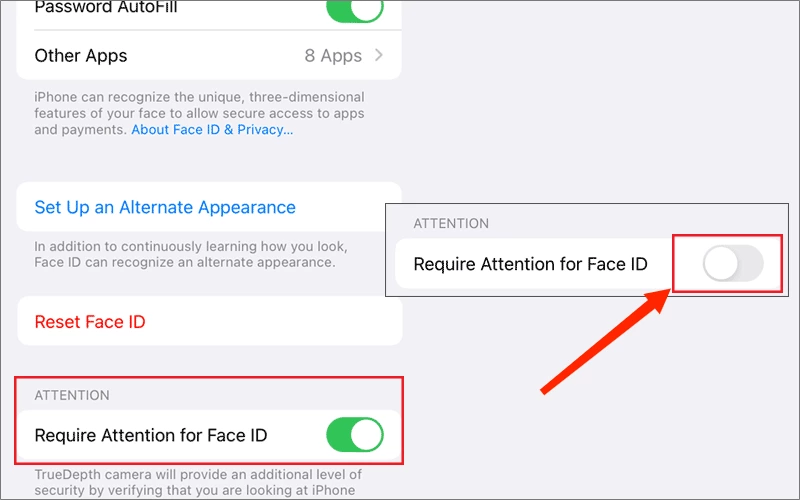
方式6:执行iOS系统维修以修复面部ID
如果上面提到的方法不适用于手机,则可以尝试执行整个系统维修以解决内部存在的问题。ISOFT iOS Refixer是一种可靠的维修工具,可以单击一键解决与苹果有关的问题。这是使用iOS Refixer修复面部ID的步骤:
步骤1:下载并运行ISOFT iOS Refixer并使用USB电缆将iPhone连接到PC。
步骤2:选择系统维修。
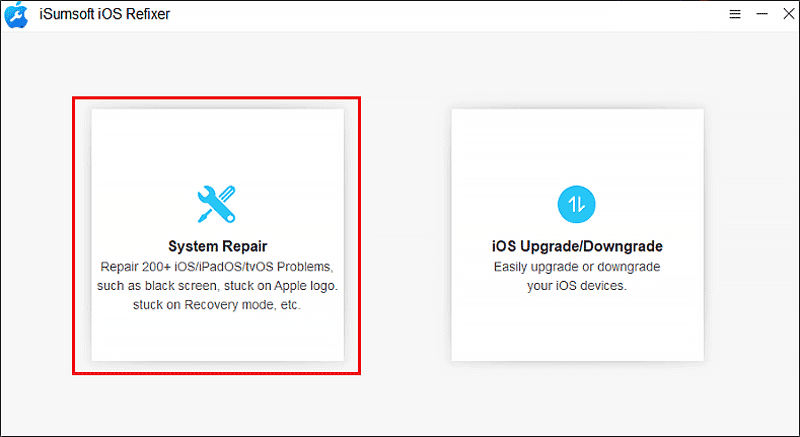
步骤3:选择标准模式。

笔记:高级模式将在您的设备上深入运行系统维修,但会删除所有数据。备份数据后尝试。
另请阅读:如何在iPhone上安装iOS 18 Beta - 更新iOS 17 iOS 18
步骤4:单击“开始”。

步骤5:下载固件软件包。

步骤6:下载后,单击维修以开始过程。维修过程完成后,将成功进行维修对话,您的iPhone将自动重新启动。然后查看是否可以使用Face ID解锁手机。

